当前位置: 首页 > win7系统防火墙如何设置?设置win7系统防火墙的步骤?
若把计算机比喻做小区,计算机防火墙就是大门口的保安。它的好处可以赞助计算机过滤掉无谓要的网页进收支出。计算机防火墙就是一个网页访问的过滤器。无论是我们用计算机上网,或是互联网的暴徒想偷偷访问你的计算机,都需求经过这个过滤器。很多小同伴不晓得如何开启大概封闭防火墙。由于偶然候少许权限问题,需求用到防火墙,今天小编教朋友们如何配置防火墙,在掌握面板便配置了,具体的教程一起来看看吧。

1、打开控制面板,点击网络和Internet下的查看网络状态和任务。
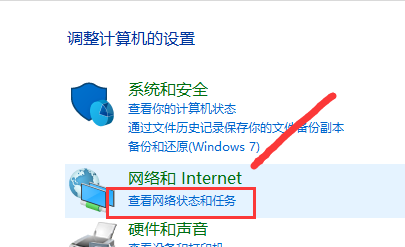
2、点击下方的windows defender防火墙。
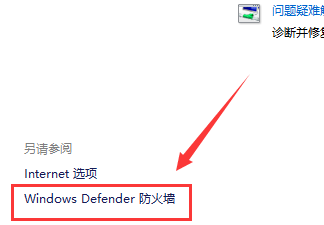
3、选择你需要设置的内容。
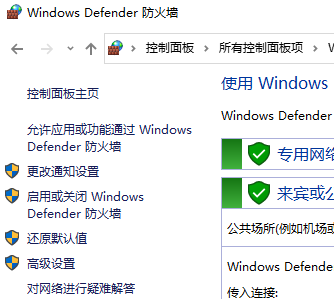
4、打开允许应用功能可以设置软件通过权限。
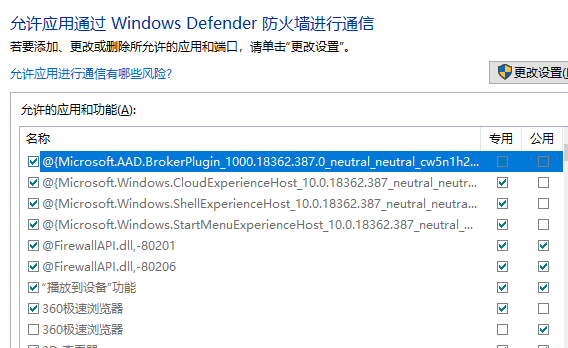
5、打开更改通知,可以关闭或者开启防火墙。
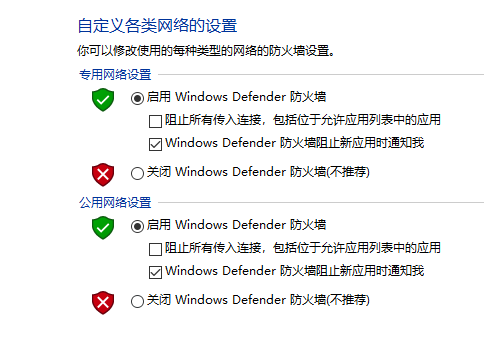
以上就是本站为您带来的设置win7系统防火墙的步骤,希望可以解决掉您的困惑。

2024-02-13

2024-03-07

2024-03-07

2024-03-07

2024-03-07

2024-03-05

2024-03-07